VMware Workstation 6.0.1 Build 55017
O que é o VMware Workstation? Para mim é uma ferramenta imprescindível. Com ela posso criar um ambiente virtual, onde instalo um sistema operativo e sobre este faço os testes às aplicações que muitas vezes vos apresento. Simples de instalar, esta solução enquadra-se nas preferências de utilizadores exigentes que necessitam de um poderoso software de “virtualização”, termo interessante que é usado por muitos entendidos para descrever a sua principal característica.
Esta ferramentas permite executar num computador vários sistemas operativos recorrendo a máquinas virtuais que usufruem de quase todos os recursos que um sistema instalado de raiz num disco rígido, só que esta “virtualização” está apenas numa pasta no seu sistema principal. Use esta máquina virtual e instale o Windows ou o Linux e sobre eles corra as aplicações que desejar sem que seja necessário particionar o disco ou mesmo reiniciar o computador. Quando não quiser mais o ambiente virtual que criou, é simples apague a pasta que o VMWare criou e tudo volta ao normal.
As principais novidades nesta versão passam pelo suporte total ao Windows Vista x86 e x64 e compatibilidade com USB 2.0.
![]() Licença: Trialware
Licença: Trialware
![]() Sistemas Operativos: Windows/Linux
Sistemas Operativos: Windows/Linux
![]() Download [win]: VMware Workstation 6.0 Build 55017 [269MB]
Download [win]: VMware Workstation 6.0 Build 55017 [269MB]
![]() Download [linux]: VMware Workstation 6.0 Build 55017 [269MB]
Download [linux]: VMware Workstation 6.0 Build 55017 [269MB]
![]() Homepage: VMWare
Homepage: VMWare
Este artigo tem mais de um ano





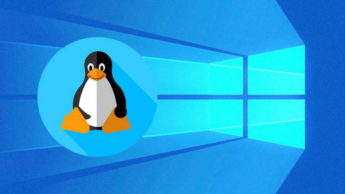
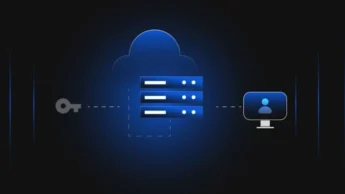





















Realmente é muito bom este software. Eu uso ele principalmente para estudar linux, montando firewall, servidores de DNS e servidores de e-mail.
É bom pq não preciso particionar o HD e nem ficar rebotando meu computador.
Suporte ao Windows Vista como máquina servidor ou guest?
Excelente ferramenta,apanho um pouco nas configurações ,mas se consegue trabalhar com 3 sistemas operacionais diferentes em uma maquina numa boa…..
Viva
já que falamos de virtualização, linux, ambientes de trabalho, sistemas operativos
já repararam que saiu o gnome 2.20 e o kde 4 beta 2
abraços
ozie
Sem duvida um grande software ja o uso á alguns anos mas o trialware estraga tudo por isso vou continuar a partir a cabeça com o virtualBox, a que dar oportunidade aos mais novos 😉
para mim também é do melhores
Boas
Sem duvida alguma q este software da um jeitão enorme!
Ainda bem q surgiu este “tópico”. A minha duvida é o seguinte:
tenho 2 sistemas operativos (linux + windows) no arranque tenho de escolher qual deles quero! Existe algum software( com um ambiente mais bonito) que permite-me escolher qual deles quero arrancar? Em MAC sei que existe o REFETER ( nao sei se é assim q se escreve mas é parecido).
[[]]
Boas.
Instalei hoje o Ubuntu no VMware, mas como sou um zarolho naquilo, nem sequer consigo instalar o vmware tools. Alguém que perceba deste SO me pode dar uma ajudinha?
@trollitito
instala o WINE e depois já deves conseguir instalar aplicações Windows em ambiente Linux
@whyunt
Obrigado pela ajuda, mas continuo com dificuldades, agora noutra coisa. Eu já saquei o tal WINE, o problema agora é metê-lo no Ubuntu, pois o drag and drop (ou copy past) não está a dar, não sei porque razão. Meti uma pasta partilhada mas não sei como aceder a ela no Ubuntu. Tentei mapear o disco rígido virtual do vmware, mas ao aceder a ele diz que é preciso formatar (coisa que dava normalmente no sistema onde tinha o 98). Ou seja, não consigo meter o WINE lá, mas assim que conseguir, aviso caso surja mais algum problema. 😉
Instalar o Wine no Ubuntu é pelo Sinaptic!!!
Marcas a caixinha de instalação e carregas no botão aplicar!!!
Quando instalado é só fazer a associação com os programas do windows, ou, o melhor é abrires uma linha de comandos e escreves:
wine “[caminho para o programa que queres correr]”
sendo [caminho para o programa que queres correr] o caminho para o programa que queres correr (sem [ ] ).
Lê este guia que te vai ajudar muito: link.
Ah! E o VMware Tools é usado como uma drive de cd virtual que vem com dois instaladores, o rpm é incompatível com o Ubuntu (este usa o deb), e o tar.gz é são vários ficheiros comprimidos, descomprime-os e vais encontrar um ficheiro acabado por .sh, clique direito nele, “correr no terminal” (acabado por sh é um script, tal como um batch no Windows). Vão aparecer várias perguntas no terminal, escolhe os predefinidos (normalmente entre [ ] ), no final o VMware tools será instalado.
Atenção, cuidado para escreveres tal e qual como está escrito. Nem um único erro é tolerado no Ubuntu, e este distingue maiúsculas de minúsculas.
@PTMblogger
Ora bolas que eu estou-me a sentir burro! xD
O que é o Sinaptic? Procurei na ajuda do Ubuntu e nada, procurei no google e saquei (creio que o nome seja com y, Synaptic) mas creio que seja para ser usado no Ubuntu. Se assim for, lá tenho a dificuldade de meter algo lá, pois não estou a conseguir passar para lá, seja de que maneira for. O mesmo não acontece no 98 e no XP, consigo copiar normalmente.
Uma coisa.
Tentei instalar o Windows 98 no Virtual PC (tenho-o gravado num CD), mas depois de meter o CD ele (Virtual PC) nao arranca com ele… aliás, não reconhece nenhum disco inserido.
Eu já instalei o Windows XP lá, e estou a usar o mesmo método.
Alguém me pode ajudar? ^^
@Nuno Peralta
Não te esqueças de usar disquete de arranque, no 98 ainda é assim. Mas procura no google por boot 98, facilmente encontras um .iso e metes no Virtual PC como imagem de disquete. Depois aparecem 3 opções, escolhes para arrancar com suporte a cd, de seguida seleccionas a unidade de cd (talvez a D: ou E:, depende) e escreves: config. De seguida já te aparece um menu mais “tradicional” e é sempre siga. 😉
aaaaaaaaah.. obrigado =)=)=)=)
Creio que este é o link para download directo sem ter de fazer o registo:
http://www.vmware.com/download/downloadBinary.do?action=downloadBinary&file=VMware-workstation-6.0.1-55017.exe&pot=1&baseURL=http://download2.vmware.com/software/wkst/&code=WKST-601-WIN-EXE&hashKey=07696522ca1c6bf3cfc65569f95849a7&tranId=9257038
Abraço e coontinuaçao de bons post…
@PTMblogger
O site que me indicaste deu muito jeito, obrigado. O meu único problema é em aceder à net, não sei por que razão, mas não consigo (não esquecer que é tudo no vmware). Tenho tudo configurado correctamente, com a mesma configuração em windows acedo à net, mas no ubuntu não consigo, alguma razão possível?
Ja o conheço e utilizo ja á alguns anos…
Grande ferramenta…
Abraço
@Trollitito comentário 1
O Synaptic é o gestor de pacotes do Ubuntu; este vem instalado por defeito. Procura por Adicionar/Remover Programas. Lá vem uma lista de software com tudo o que precisas. Marcas a caixinha ao lado do título do programa que queres instalar e carregas no botão aplicar as alterações. É tudo automaticamente feito. Não te esqueças que o sistemas de ficheiros só permite que escrevas na pasta do teu utilizador, só o root é que pode aceder a tudo (mas não o uses). para poderes instalar programas o Synaptic vai pedir-te a TUA password quando arrancares o programa (é por motivos de segurança) e vai entrar em modo de super utilizador (parecido com o root).
@Trollitito comentário 2
Talvez o teu sistema para aceder à net não seja indicado para o sistema que o vmware usa. Experimenta editar as definições de acesso à net da tua máquina virtual, escolhendo as outras duas opções disponíveis (a quarta só permite acesso ao computador).
@Trollitito
E peço desde já desculpa se fui mal educado no meu comentário anterior.
@PTMblogger
Na boa, eu aprendo isto rápido. Só costumo ter dificuldade com coisas que nunca mexi sequer, mas já explorei tudo aquilo e já percebi o “estilo”, mas obrigado pela ajuda. 😉
Estou com um pequeno problema, instalei o windows XP numa maquina virtual, o problema é que la nesse windows, nao tenho net porque a placa ethernet nao é reconhecida, e eu aquilo nao me deixa instalar os drivers da placa. Como faço para que ele detecte a placa ethernet para que possa ter net?
Como eu instalo o vmware workstation 6.0.3 no ubuntu (pacoter tar,gz)
NÃO ESTOU CONSEGUINDO INSTALAR O VISTA 64BTIS E NEM O XP64BTIS ESTA DIZENDO QUE MEU CPU NÃO É COMPATIVEL, EU USO UM DUAL CORE 1.8 2X ?????????
POR FAVOR….
Muitos usuários estão tendo problemas ao tentarem desinstalar o VMware Workstation em máquinas com Windows. Devido a dificuldade de encontrar a solução, estou postando o link oficial do site da VMware que explica como remover manualmente.
Link: http://kb.vmware.com/selfservice/search.do?cmd=displayKC&docType=kc&externalId=1308&sliceId=2&docTypeID=DT_KB_1_1&dialogID=14260782&stateId=0%200%204402736
Atenciosamente, Huymada Farti Noys™